無料で M4VファイルをDVDに焼く方法
見るだけで、M4V は MP4 と似ていますが、全く違うものです。MP4 は汎用の動画形式で、M4V は iPhone で撮影した動画の形式です。撮影したM4V 動画ファイルを DVD で保存したいですが、その方法がわからないと困りますね。ここで、M4V 動画ファイルを DVD に書き込み、焼く方法をご紹介いたします。

「Windows」 M4V を DVD に書き込む方法
専門の DVD 作成ソフトといえば、Vidmore DVD 作成をお薦めします。Vidmore DVD 作成は Windows に対応し、簡単にさまざまな形式のビデオを DVD に作成します。では、このソフトで M4V 動画ファイルを DVD に書き込む手順をご説明いたします。
Step 1、下のダウンロードボタンをクリックして、Vidmore DVD 作成をインストールします。
Step 2、空いている DVD ディスク或いは Blu-ray ディスクをドラッグに挿入します。Vidmore DVD 作成を起動して、表示される画面から DVD ディスク、ブルーレイディスクを選択します。
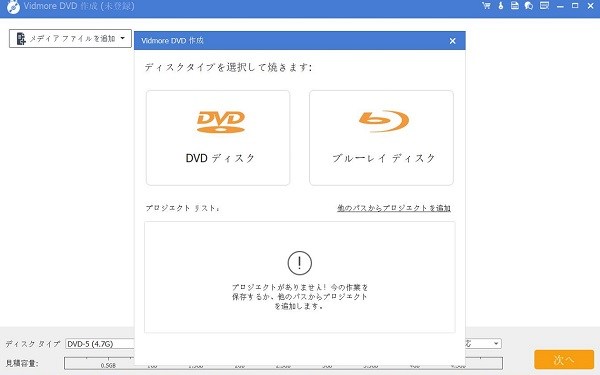
Step 3、インターフェース画面で「メディア ファイルを追加」ボタンをクリックして、M4V 動画ファイルを選択して、ソフトにロードします。
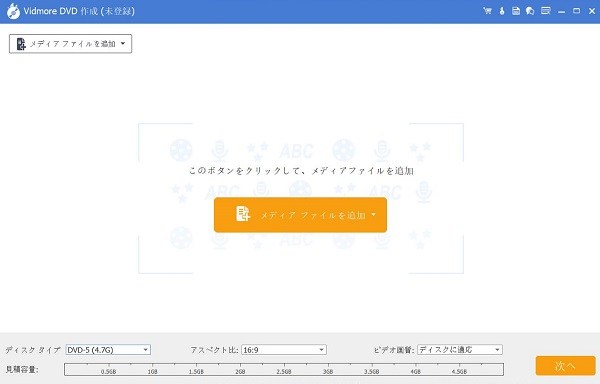
Step 4、動画を編集したいなら、動画を選択し、右側にある「強力ツール」をクリックします。「ビデオ ツール」と「チャプター ツール」があります。すべての編集が終わった後、「適用する」ボタンをクリックします。
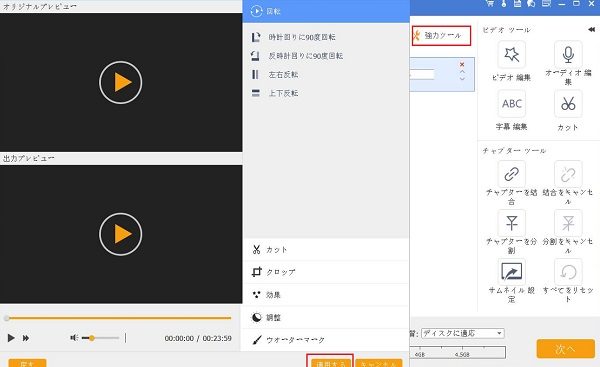
Step 5、下のディスクタイプ、アスペクト比、ビデオ画質を選択して、「次へ」をクリックし、ディスクメニューも編集できます。プレビューした後、「焼く」ボタンをクリックします。
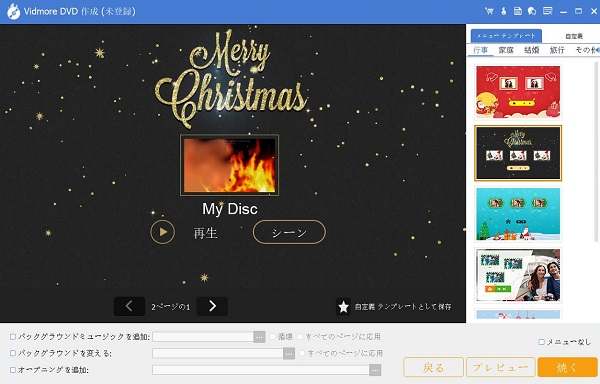
Step 6、保存先を選択し、焼く設定と再生モードを設置します。すべての設定が完了後、「開始」ボタンをクリックします。
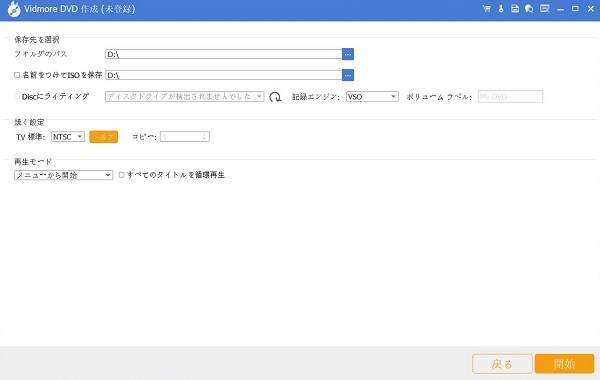
Vidmore DVD 作成は素晴らしい DVD ビデオ編集機能も付いています。動画をクロップ、トリミング、結合や明るさ·彩度・コントラストを調整、ウォーターマーク、字幕を追加することができます。
「フリー」 M4V ファイルを DVD に焼く
フリーで M4V を DVD に焼くソフトはいろいろありますが、それぞれ欠点がついています。これから、お薦めの DVD Flick、ImgBurn をご紹介いたします。
DVD Flick
DVD Flick は日本語に非対応で、結構時間がかかるかもしれませんが、M4V、MP4、AVI、MKV、MPG、MOV、DIVX など様々な動画ファイルを DVD データに変換し、焼くことができます。DVD メニュー画面の作成、チャプター設定、音声や字幕の多重化、ISO イメージファイルの作成、DVD ライティングなどの便利機能を付いています。では、DVD Flick の使い方を説明します。
ステップ 1、DVD Flick を公式サイトからダウンロードしてインストールします。インストールが完了した後、M4V 動画ファイルを中央画面にドラッグして、ソフトウェアにロードします。すると、M4V 動画ファイルの情報が表示されます。
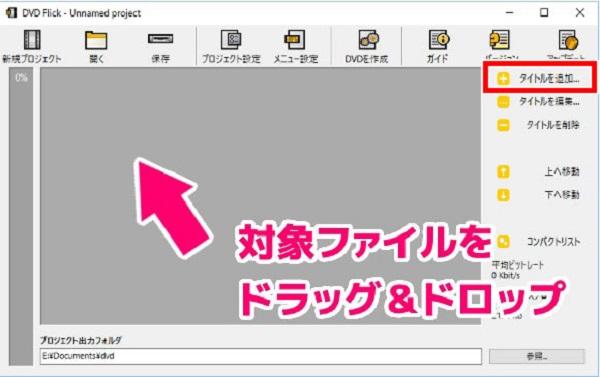
ステップ 2、上部にあるメニューバーの「プロジェクト設定」ボタンをクリックし、プロジェクト設定画面が表示されます。「ビデオ設定」「オーディオ設定」「再生設定」「書き込み設定」などの項目がありますので、自由にカスタマイズできます。(「ビデオ設定」タブでは「ターゲットフォーマット」を必ず「NTSC」を選択します。そうではないと、作成した DVD ディスクは日本国内では再生できません)設定が終わったら、「通用」ボタンをクリックします。
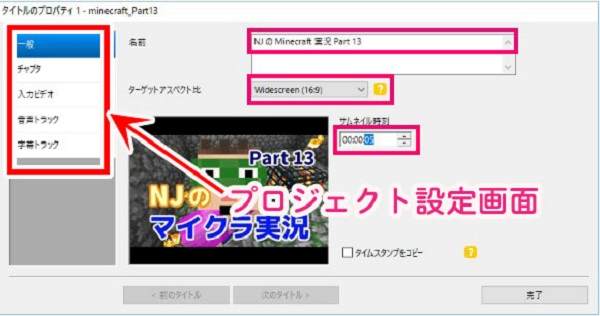
ステップ 3、下部にある「プロジェクトの出力先フォルダ」の「参照」ボタンをクリックして、出力先を指定します。全てが確認した後、メニューバーにある「DVD作成」ボタンをクリックすれば、M4V を DVD に書き込む作業が開始します。
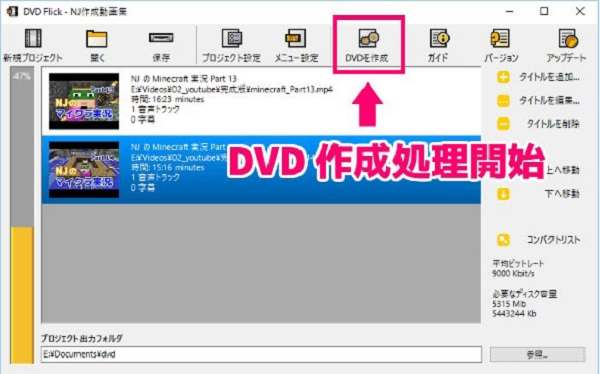
BurnAware Free
BurnAware Free は日本語に対応しませんが、無料利用可能で、Windows XP/Vista/7/8/8.1/10 に対応します。また、ISO イメージファイルの作成、イメージファイル焼き、RW ディスクの内容消去、ディスクコピーなどの機能を内蔵しています。個人的な使用のみですので、ご注意ください。
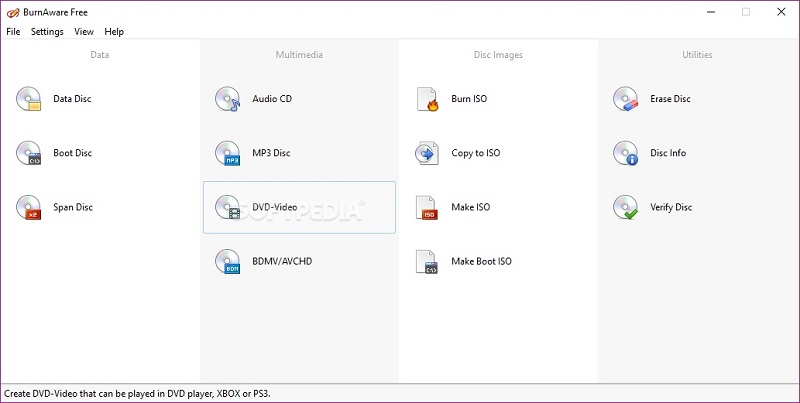
結論
本文は M4V 動画ファイルを DVD に焼く方法を説明しました。DVD 作成についてもっと知りたいなら、PowerPointプレゼンテーションを標準のDVDディスクに書き込む方法、iSkysoft DVDクリエーターとビデオをDVDに書き込む方法を手軽にご参照ください。
よくある質問(FAQ)
Q1.Mac で M4V を DVD に無料で書き込むソフトはありますか。
MacX DVD Ripper Pro、Handbrake、iDVD などがあります。
Q2.AVI 、MPG ファイルを DVD に焼けますか。
はい、できます。 Vidmore DVD 作成は MP4、AVI、MOV、WMV、MKV、FLV、MPG 、および TS、MTS、M2TS、AVCHD などの HD ビデオをサポートし、さまざまな形式のビデオを DVD ディスク、Blu-ray ディスク、ISO、DVD フォルダに作成します。
Q3.M4V ファイルを DVD に作成したのに、DVD プレーヤーで再生できない原因はなんですか。
1、お使いの DVD ディスクと DVD プレイヤーが合わないかもしれません。
2、DVD 容量不足です。
3、DVD プレーヤーのレンズは汚れるかもしれません。
4、お使いの DVD は海外製 DVD であるので、再生できない場合があります。
5、海外製の安い DVD プレイヤーを使用していて、再生できないかもしれません。
6、お使いのオーサリングツールが DVD プレーヤーと合わないかもしれません。

 DVDからiPhoneへのコンバーターでiPhoneのDVDムービーを簡単にリッピング
DVDからiPhoneへのコンバーターでiPhoneのDVDムービーを簡単にリッピング DVD to MOV – DVDからQuickTimeムービーを簡単に抽出する方法
DVD to MOV – DVDからQuickTimeムービーを簡単に抽出する方法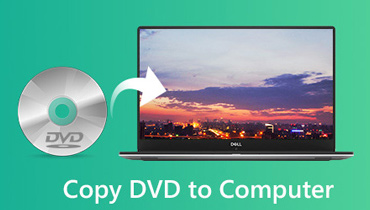 WindowsとMacでDVDをコンピュータにリッピングする3つの簡単な方法
WindowsとMacでDVDをコンピュータにリッピングする3つの簡単な方法